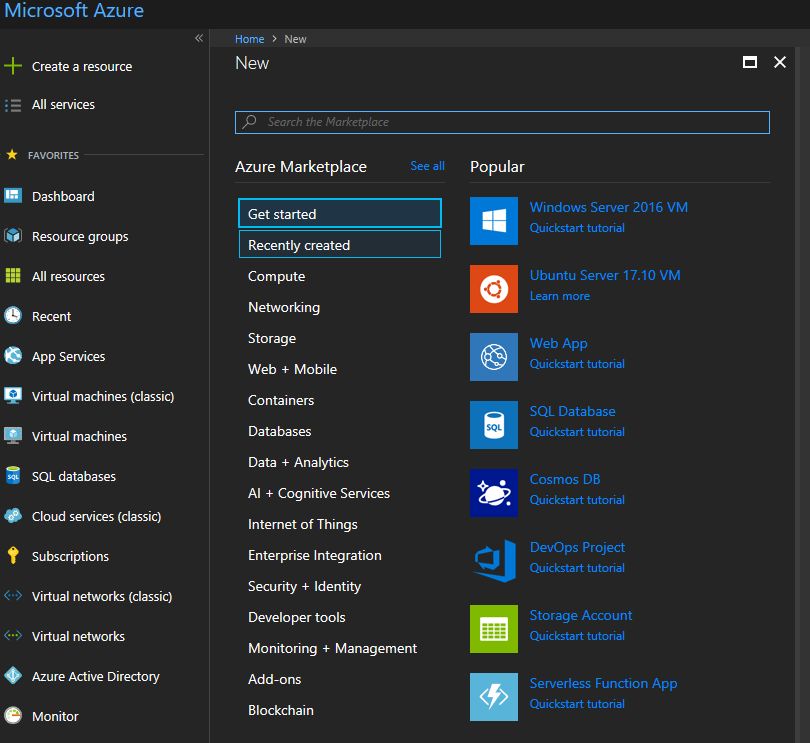In diesem Artikel geht es darum, wie das Problem beim Parsen der Paketdatei behoben werden kann.
APK erneut herunterladen, wenn die APK-Datei beschädigt ist
APK-Datei beschädigt? Kein Problem! Laden Sie die APK erneut herunter, wenn die Datei beschädigt ist. Dies kann verschiedene Gründe haben, wie Probleme beim Parsen der Paketdatei oder Fehler während der Installation. Überprüfen Sie zunächst, ob die APK-Datei von einer vertrauenswürdigen Quelle stammt.
Wenn nicht, laden Sie sie von einer zuverlässigen Website wie dem Google Play Store herunter. Wenn das Problem weiterhin besteht, können Sie versuchen, die APK-Datei auf einem anderen Gerät zu installieren. Eine weitere Lösung könnte sein, eine ältere Version der APK-Datei auszuprobieren.
APK von einer anderen Quelle herunterladen
Wenn Sie Probleme mit dem Parsen der Paketdatei haben, können Sie versuchen, die APK von einer anderen Quelle herunterzuladen. Manchmal kann das Problem durch eine beschädigte oder fehlerhafte Datei verursacht werden.
Bevor Sie fortfahren, stellen Sie sicher, dass Sie die Installation von Apps aus unbekannten Quellen in den Einstellungen Ihres Android-Geräts aktiviert haben.
Eine Möglichkeit, eine APK von einer anderen Quelle herunterzuladen, ist die Suche in alternativen App Stores oder auf Websites, die APK-Dateien anbieten. Achten Sie jedoch darauf, dass Sie vertrauenswürdige Quellen verwenden, um Sicherheitsrisiken zu vermeiden.
Wenn Sie die APK-Datei heruntergeladen haben, navigieren Sie zu den heruntergeladenen Dateien auf Ihrem Gerät und tippen Sie auf die APK-Datei, um die Installation zu starten. Stellen Sie sicher, dass Sie den Anweisungen auf dem Bildschirm folgen und die Berechtigungen genehmigen, wenn Sie dazu aufgefordert werden.
Hinweis: Das Herunterladen von APK-Dateien von anderen Quellen birgt Risiken, da diese nicht von Google Play Store überprüft werden. Seien Sie vorsichtig und laden Sie nur von vertrauenswürdigen Quellen herunter.
Aktualisieren Sie Ihre Android-Version, um das Parse-Fehlerproblem zu beheben
Aktualisieren Sie Ihre Android-Version, um das Parse-Fehlerproblem zu beheben. Ein Parse-Fehler tritt auf, wenn beim Installieren einer App auf Ihrem Android-Gerät ein Problem mit der Paketdatei auftritt. Um dieses Problem zu beheben, aktualisieren Sie Ihr Android-Betriebssystem auf die neueste Version. Gehen Sie dazu zu den Einstellungen auf Ihrem Telefon, suchen Sie nach dem Menüpunkt System oder Über das Telefon und wählen Sie Systemupdate oder Softwareupdate aus.
Stellen Sie sicher, dass Ihr Gerät mit dem Internet verbunden ist, um das Update herunterzuladen und zu installieren. Durch das Aktualisieren Ihrer Android-Version werden mögliche Fehler behoben und die App-Installation sollte reibungslos funktionieren.
python
import subprocess
def install_package(package_name):
try:
subprocess.check_call([pip, install, package_name])
print(Das Paket wurde erfolgreich installiert.)
except subprocess.CalledProcessError:
print(Fehler beim Installieren des Pakets.)
# Beispielaufruf der Funktion
install_package(pandas)
Dieser Code verwendet die `subprocess`-Bibliothek, um den Befehl pip install package_name auszuführen und das angegebene Paket zu installieren. Beachten Sie jedoch, dass das korrekte Funktionieren dieses Codes von einer funktionierenden Python-Installation und einer ordnungsgemäßen Konfiguration des pip-Paketmanagers abhängt. Es können auch andere spezifische Anforderungen an das System und die Umgebung bestehen.
Aktivieren Sie die Option Unbekannte Quellen auf Ihrem Android-Telefon
Aktivieren Sie die Option Unbekannte Quellen auf Ihrem Android-Telefon, um das Problem beim Parsen der Paketdatei zu beheben. Gehen Sie zu Einstellungen > Sicherheit > Unbekannte Quellen und aktivieren Sie diese Option. Dadurch können Sie Apps installieren, die nicht aus dem offiziellen Google Play Store stammen. Beachten Sie jedoch, dass das Aktivieren dieser Option Ihr Gerät anfälliger für potenziell schädliche Apps macht.
Stellen Sie sicher, dass Sie Apps nur von vertrauenswürdigen Quellen herunterladen.
Aktivieren Sie das USB-Debugging, um den Paketfehler zu beheben
1. Gehen Sie zu den Einstellungen auf Ihrem Telefon.
2. Suchen Sie nach Entwickleroptionen oder Über das Telefon und tippen Sie darauf.
3. Scrollen Sie nach unten und suchen Sie nach USB-Debugging.
4. Aktivieren Sie das USB-Debugging, indem Sie den Schalter umlegen.
5. Starten Sie das Gerät neu und versuchen Sie erneut, die Paketdatei zu installieren.
Diese Lösung kann helfen, den Paketfehler zu beheben, indem Sie Entwickleroptionen auf Ihrem Gerät aktivieren. Beachten Sie, dass die genauen Schritte je nach Telefonmodell und Betriebssystem variieren können.
Aktivieren Sie die Entwickleroptionen
1. Gehen Sie zu den Einstellungen Ihres Geräts.
2. Scrollen Sie nach unten und tippen Sie auf Über das Telefon oder Telefoninfo.
3. Suchen Sie nach Build-Nummer und tippen Sie siebenmal schnell darauf, um die Entwickleroptionen zu aktivieren.
4. Gehen Sie zurück zum Einstellungsmenü und tippen Sie auf Entwickleroptionen.
5. Aktivieren Sie die Option USB-Debugging und Unbekannte Quellen.
6. Starten Sie das Gerät neu und versuchen Sie erneut, die APK-Datei zu installieren.
Bitte beachten Sie: Das Aktivieren der Entwickleroptionen kann zu Sicherheitsrisiken führen. Seien Sie vorsichtig und installieren Sie nur vertrauenswürdige Apps von bekannten Quellen.
Deaktivieren Sie das Antivirenprogramm auf Ihrem Android-Telefon
1. Gehen Sie zu den Einstellungen auf Ihrem Telefon.
2. Suchen Sie nach der Option Sicherheit oder Gerätesicherheit.
3. Deaktivieren Sie das Antivirenprogramm vorübergehend.
Diese Schritte können helfen, das Problem zu beheben, indem verhindert wird, dass das Antivirenprogramm die APK-Datei blockiert oder als potenzielle Bedrohung erkennt. Wenn das Problem weiterhin besteht, können Sie auch versuchen, die APK-Datei von einer vertrauenswürdigen Quelle herunterzuladen und zu installieren.
Bitte beachten Sie: Es ist wichtig, das Antivirenprogramm nach dem Installationsvorgang wieder zu aktivieren, um die Sicherheit Ihres Geräts zu gewährleisten.
Suchen Sie nach einer Alternative zu Ihrer App
Suchen Sie nach einer Alternative zu Ihrer App? Wenn Sie Probleme beim Parsen der Paketdatei haben, können Sie das Problem mit FoneDog lösen. Dieses Tool behebt Parsing-Fehler und bietet Lösungen für Datenprobleme. Laden Sie einfach die APK-Datei von der Host-Site herunter und installieren Sie sie auf Ihrem Gerät.
Mit FoneDog können Sie dieses Problem schnell und einfach beheben, sodass Sie Ihre App ohne Fehler nutzen können. Probieren Sie es aus und genießen Sie alle Funktionen Ihrer App.
Beheben Sie den Fehler Es gab ein Problem beim Parsen des Pakets auf Android
Wenn Sie den Fehler Es gab ein Problem beim Parsen des Pakets auf Ihrem Android-Gerät erhalten, gibt es mehrere mögliche Lösungen.
1. Überprüfen Sie die APK-Datei: Stellen Sie sicher, dass die APK-Datei nicht beschädigt ist und von einer vertrauenswürdigen Quelle stammt.
2. Aktualisieren Sie Ihr Betriebssystem: Stellen Sie sicher, dass Ihr Telefon über das neueste Betriebssystem verfügt, da veraltete Versionen möglicherweise nicht mit der APK kompatibel sind.
3. Überprüfen Sie den Speicherplatz: Stellen Sie sicher, dass auf Ihrem Gerät genügend Speicherplatz vorhanden ist, um die APK-Datei zu installieren.
4. Installieren Sie die APK manuell: Wenn die oben genannten Schritte nicht funktionieren, versuchen Sie, die APK-Datei manuell zu installieren. Gehen Sie dazu zu Einstellungen > Sicherheit > Unbekannte Quellen und aktivieren Sie diese Option.
5. Setzen Sie Ihr Gerät zurück: Wenn alles andere fehlschlägt, können Sie versuchen, Ihr Gerät auf die Werkseinstellungen zurückzusetzen. Beachten Sie jedoch, dass dadurch alle Ihre Daten gelöscht werden.
Diese Schritte sollten Ihnen helfen, den Fehler Es gab ein Problem beim Parsen des Pakets auf Ihrem Android-Gerät zu beheben.
Sichern Sie Ihre Apps und andere Daten auf Ihrem Android-Gerät
- Sichern Sie Ihre Apps und andere Daten auf Ihrem Android-Gerät
- Vermeiden Sie Datenverlust durch regelmäßige Sicherungen
- Finden Sie heraus, warum das Parsen der Paketdatei zu Problemen führen kann
- Erfahren Sie, wie Sie das Problem beheben können
- Nutzen Sie hilfreiche Tools zur Fehlerdiagnose und Lösung
- Vermeiden Sie das erneute Auftreten des Problems
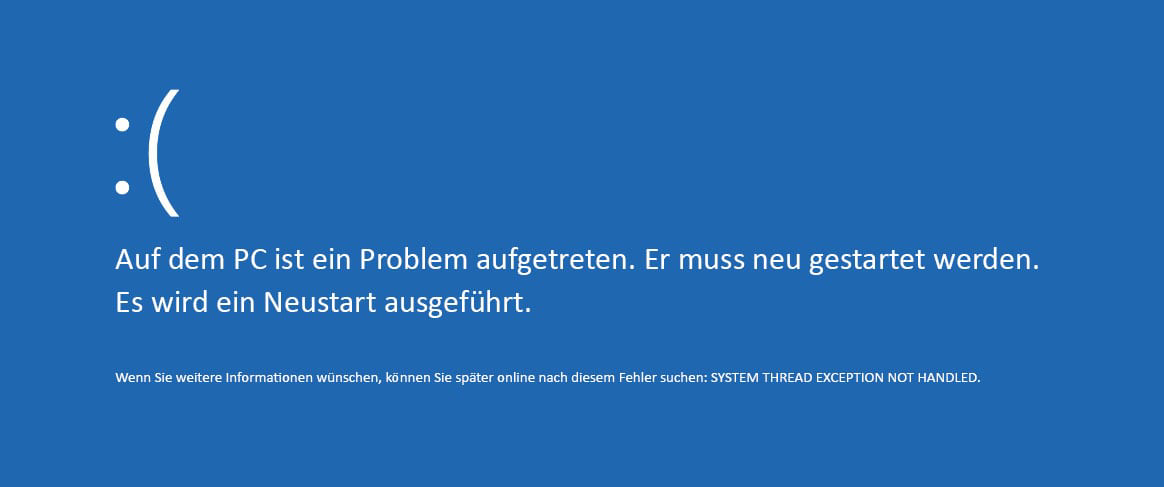
- Schützen Sie Ihre persönlichen Daten vor unerwünschten Zugriffen
- Erhalten Sie wertvolle Tips und Tricks zur Sicherung Ihrer Apps und Daten
- Optimieren Sie die Leistung Ihres Android-Geräts
Wie man den Parsing-Fehler behebt und Apps von Android auf PC/Mac überträgt
- 1. Überprüfen Sie die Fehlermeldung und identifizieren Sie das Problem
- 2. Stellen Sie sicher, dass die APK-Datei nicht beschädigt ist
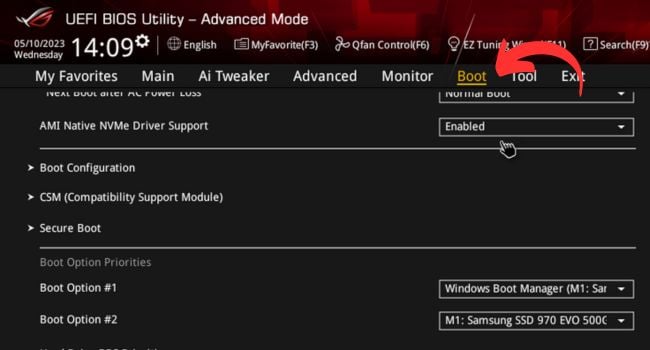
- 3. Überprüfen Sie die Kompatibilität der App mit Ihrem PC/Mac
- 4. Aktualisieren Sie Ihr Betriebssystem und den Google Play Store
- 5. Deinstallieren Sie die App und installieren Sie sie erneut
- 6. Überprüfen Sie die Berechtigungen der App
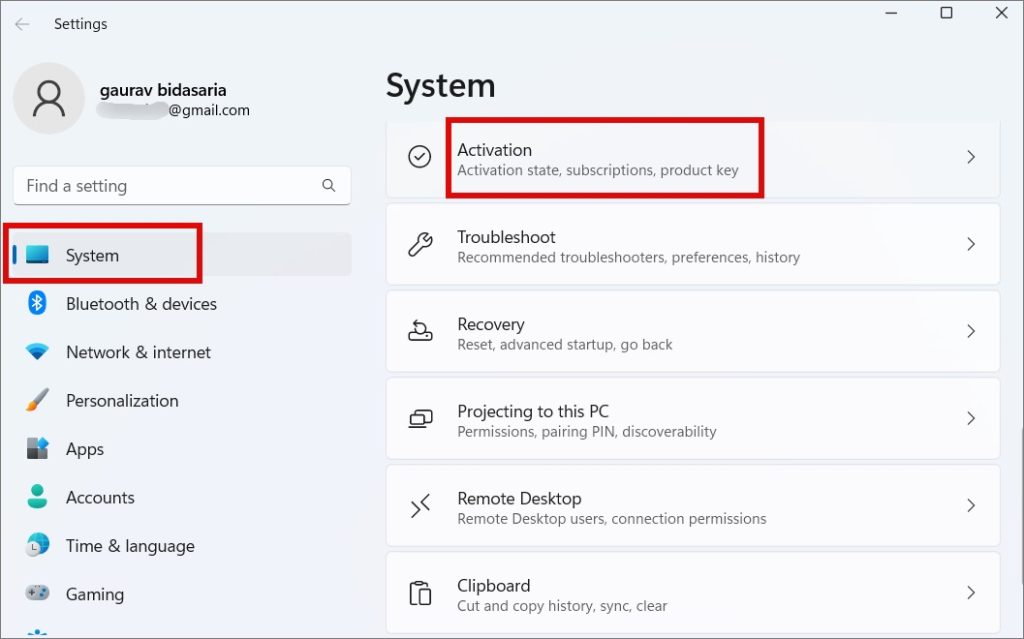
- 7. Starten Sie Ihr Gerät neu
- 8. Verwenden Sie einen Android-Emulator auf Ihrem PC/Mac
- 9. Übertragen Sie die App über USB oder eine Cloud-Plattform
- 10. Kontaktieren Sie den App-Entwickler oder den technischen Support